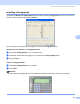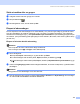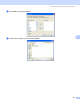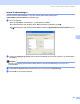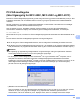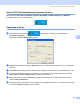Software User's Guide
Table Of Contents
- SOFTWAREBRUGSANVISNING
- Indholdsfortegnelse
- Windows®
- 1 Udskrivning
- Brug af Brother printerdriveren
- Funktioner
- Valg af den rigtige type papir
- Samtidig scanning, udskrivning og faxafsendelse
- Slette data i hukommelsen
- Statusmonitor
- Printerdriverindstillinger
- Adgang til printerdriverindstillingerne
- Fanen Grundlæggende
- Fanen Avanceret
- Brug af FaceFilter Studio til fotoudskrivning fra REALLUSION
- 2 Scanning
- Scanning af et dokument ved hjælp af TWAIN-driveren
- Scanning af et dokument med WIA-driveren (For Windows® XP/Windows Vista®)
- Scanning af et dokument med WIA-driveren (For brugere af Windows Photo Gallery og Windows Fax and Scan)
- Sådan bruges scanningstasten (for brugere af USB-kabel)
- Brug af ScanSoft™ PaperPort™ 11SE med OCR fra NUANCE™
- Få vist elementer
- Organisere elementer i mapper
- Hurtige links til andre programmer
- ScanSoft™ PaperPort™ 11SE med OCR giver dig mulighed for at konvertere billedtekst til tekst, du kan redigere
- Du kan importere elementer fra andre programmer
- Du kan eksportere elementer til andre formater
- Afinstallering af ScanSoft™ PaperPort™ 11SE med OCR
- 3 ControlCenter3
- 4 Netværksscanning (For modeller med indbygget netværksunderstøttelse)
- 5 Fjernindstilling (Ikke tilgængelig for DCP-modeller, MFC-250C, MFC-290C og MFC-297C)
- 6 Brother PC-FAX-software (kun MFC-modeller)
- 7 PhotoCapture Center™
- 8 Firewall-indstillinger (for netværksbrugere)
- 1 Udskrivning
- Apple® Macintosh®
- 9 Udskrivning og faxafsendelse
- 10 Scanning
- 11 ControlCenter2
- 12 Netværksscanning (For modeller med indbygget netværksunderstøttelse)
- 13 Fjernindstilling og PhotoCapture Center™
- Indeks
- brother DAN
Brother PC-FAX-software (kun MFC-modeller)
139
6
Aktivering af PC-FAX-modtagelsesprogrammet på maskinen 6
Du kan, hvis du vil, aktivere indstillingen Backup af udskrift. Når den er aktiveret, udskriver maskinen en kopi
af faxmeddelelsen, før den sendes til pc'en, eller pc'en slukkes.
a Tryk på Menu.
b Tryk på a eller b for at vælge Fax.
Tryk på OK.
c Tryk på a eller b for at vælge Modt ageindst.
Tryk på OK.
d Tryk på a eller b for at vælge Huk. modtagelse.
Tryk på OK.
e Tryk på a eller b for at vælge PC fax modtag.
Tryk på OK.
f Tryk på a eller b for at vælge <USB > eller dit pc-navn, hvis du er tilsluttet et netværk.
Tryk på OK.
g Tryk på a eller b for at vælge Back up udsk.:Til eller Backup udsk.:F ra.
Tryk på OK.
h Tryk på Stop/Exit.
For Touchscreen modeller 6
a Tryk på MENU.
b Tryk på a eller b for at vælge Fax.
c Tryk på a eller b for at vælge Modtageindst.
d Tryk på a eller b for at vælge Huk.modtagelse.
e Tryk på a eller b for at vælge PC fax modtag.
f Tryk på a eller b for at vælge <USB> eller dit pc-navn, hvis du er tilsluttet et netværk.
g Tryk for at vælge Backup udsk.:Til eller Backup udsk.:Fra.
Tryk på OK.
h Tryk på Stop/Exit.
Bemærk!
Hvis du vælger Backup udsk.:Til, udskriver maskinen faxmeddelelsen, så du har en kopi, hvis der
opstår et strømsvigt, før den sendes til pc'en. Faxmeddelelserne slettes automatisk fra maskinens
hukommelse, når de er udskrevet og sendt til pc'en. Hvis funktionen Backup af udskrift er slået fra, slettes
faxmeddelelserne automatisk fra maskinens hukommelse, når de er sendt til pc'en.